
Pada kesempatan kali ini saya akan membahas mengenai cara membuat matahari pada photoshop. Mungkin sebagian pembaca blog ini sudah tahu caranya namun bagi yang belum mengetahui semoga bisa membantu. Berikut ini langkahnya :
- Buat file baru (Ctrl+N)
- Dengan menggunakan gradient tool (G) pada linier Gradient dan buatlah gradasi warna hitam putih

- Goreskan Gradient Tool dari bawah ke atas sehingga terjadi tampilan gradasi pada layer Background.
- Kita mulai mengolah layer dengan masuk ke menu Filter> Distort > Wave. Pilih Type Square, sementara indicator atau opsi yang lain biarkan tetap adanya

- Kemudian lanjutkan dengan menggunakan menu Filter > Distort > Polar Coordinates. Pilih rectangular to Polar. Simpan file kerja anda dengan menekan tombol Ctrl+S dan beri nama Matahari

- Buat file kedua (Ctrl+N) dan aturlah warna Foreground dengan biru tua 043d7c dan background Color biru Muda 043d7c.

- Seperti langkah ke-2 dan ke-3, buatlah gradasi dari warna biru muda sehingga tampilan layar Background-nya seperti gambar berikut.

- Pindahkan objek matahari dengan menyeretkan ke dalam layar file Langit Biru. Jadilah layer 1 diatas layer background

- Gunakan perintah transform (Ctrl+T) untuk mengubah ukuran objek matahari (layer 1) sehingga posisinya seperti terlihat pada gambar berikut
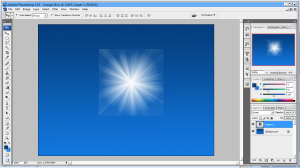
- Dalam keadaan layer 1 yang aktif, masuklah ke menu Filter > Blur > Gausian Blur
Hasilnya seperti berikut.

- Tranformmasikan ukuran dan posisi layer 1 ke arah pojok kanan atas dan gabungkan Layer 1 dan background dengan cara masuk ke menu Layer > Merge Down(Ctrl + E). Nah, jadinya seperti gambar berikut.

-
Nah untuk memberikan efek Lens Flare anda bisa menambahkan filter Lens > Flare melalui menu Filter > Render > Lens Flare
